Reviva a clássica experiência cooperativa de sofá com o Minecraft! Antigamente, antes do bate-papo por voz onipresente, jogar significava reunir-se em torno de um console. Este guia mostra como recriar essa diversão com o Minecraft em tela dividida no seu Xbox One ou outro console compatível. Reúna seus amigos, lanches e bebidas – vamos começar!
Considerações importantes:
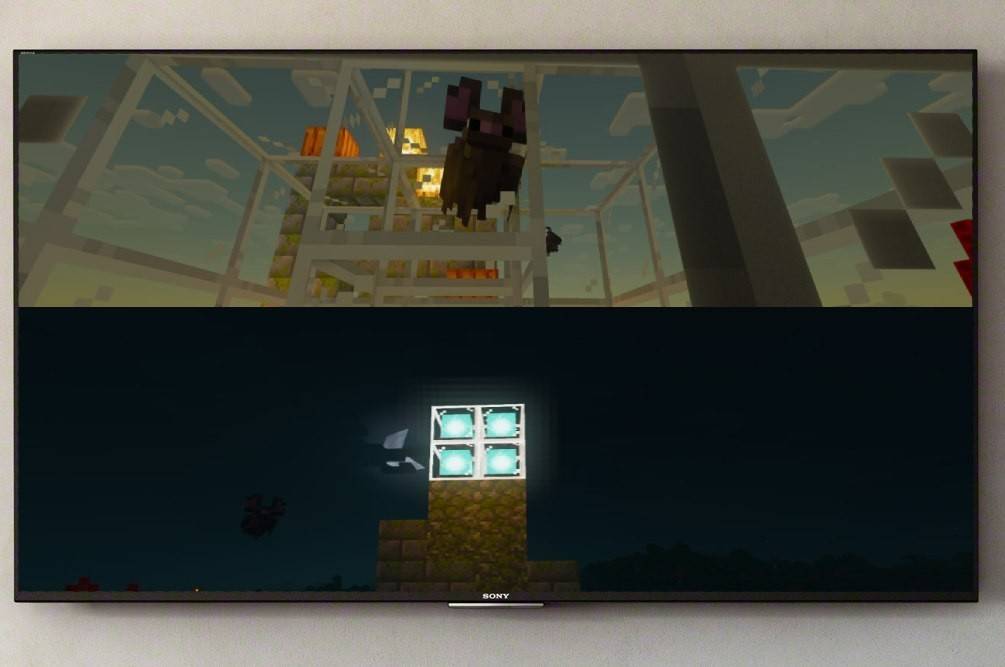 Imagem: ensigame.com
Imagem: ensigame.com
A tela dividida do Minecraft é um recurso exclusivo do console. Infelizmente, os jogadores de PC estão sem sorte. No entanto, os proprietários de Xbox, PlayStation e Nintendo Switch podem desfrutar deste modo clássico. Você precisará de uma TV ou monitor compatível com HD (720p) e um console que suporte esta resolução. A conexão HDMI geralmente será detectada automaticamente; Os usuários de VGA podem precisar ajustar manualmente a resolução nas configurações do console.
Jogabilidade local em tela dividida:
 Imagem: ensigame.com
Imagem: ensigame.com
O Minecraft oferece opções de tela dividida local e online. A tela dividida local permite até quatro jogadores em um único console – apenas certifique-se de que todos tenham uma atuação justa com o controle! Embora o processo exato varie um pouco entre os consoles, as etapas gerais são semelhantes:
-
Conecte seu console: Use um cabo HDMI para obter desempenho ideal.
 Imagem: ensigame.com
Imagem: ensigame.com -
Inicie o Minecraft: Crie um novo mundo ou carregue um existente. Crucialmente, desative o modo multijogador nas configurações para tela dividida local.
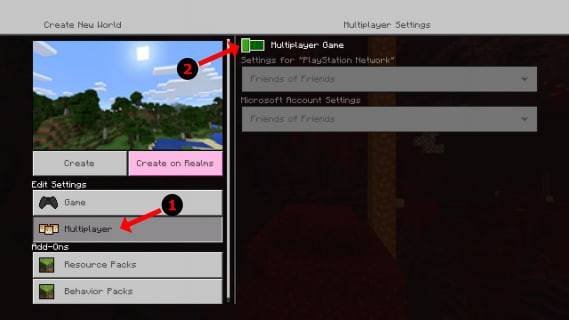 Imagem: alphr.com
Imagem: alphr.com -
Configure seu mundo: Escolha a dificuldade, as configurações e os parâmetros do mundo. Pule esta etapa se estiver carregando um mundo pré-existente.
 Imagem: alphr.com
Imagem: alphr.com -
Inicie o jogo: Depois de carregado, ative jogadores adicionais. Isso geralmente envolve pressionar o botão “Opções” duas vezes (PS) ou o botão “Iniciar” (Xbox).
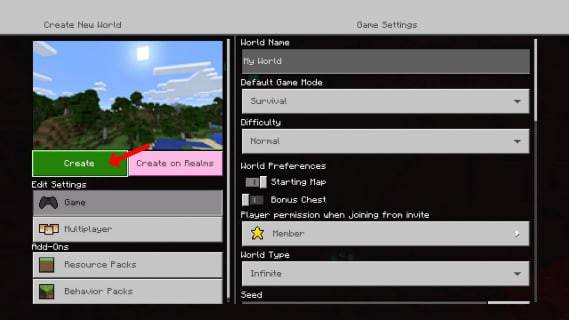 Imagem: alphr.com
Imagem: alphr.com -
Login do jogador: Cada jogador faz login em sua conta para entrar no jogo. A tela será automaticamente dividida em seções (2 a 4 jogadores).
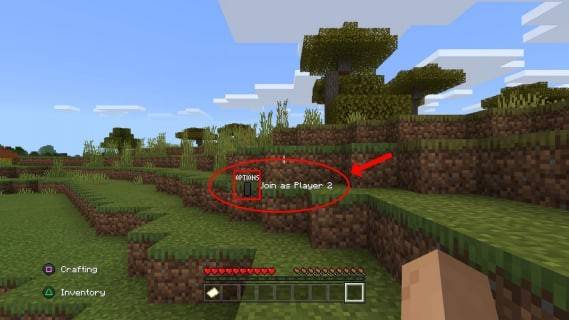 Imagem: alphr.com
Imagem: alphr.com -
Jogo ligado! Aproveite a diversão cooperativa!
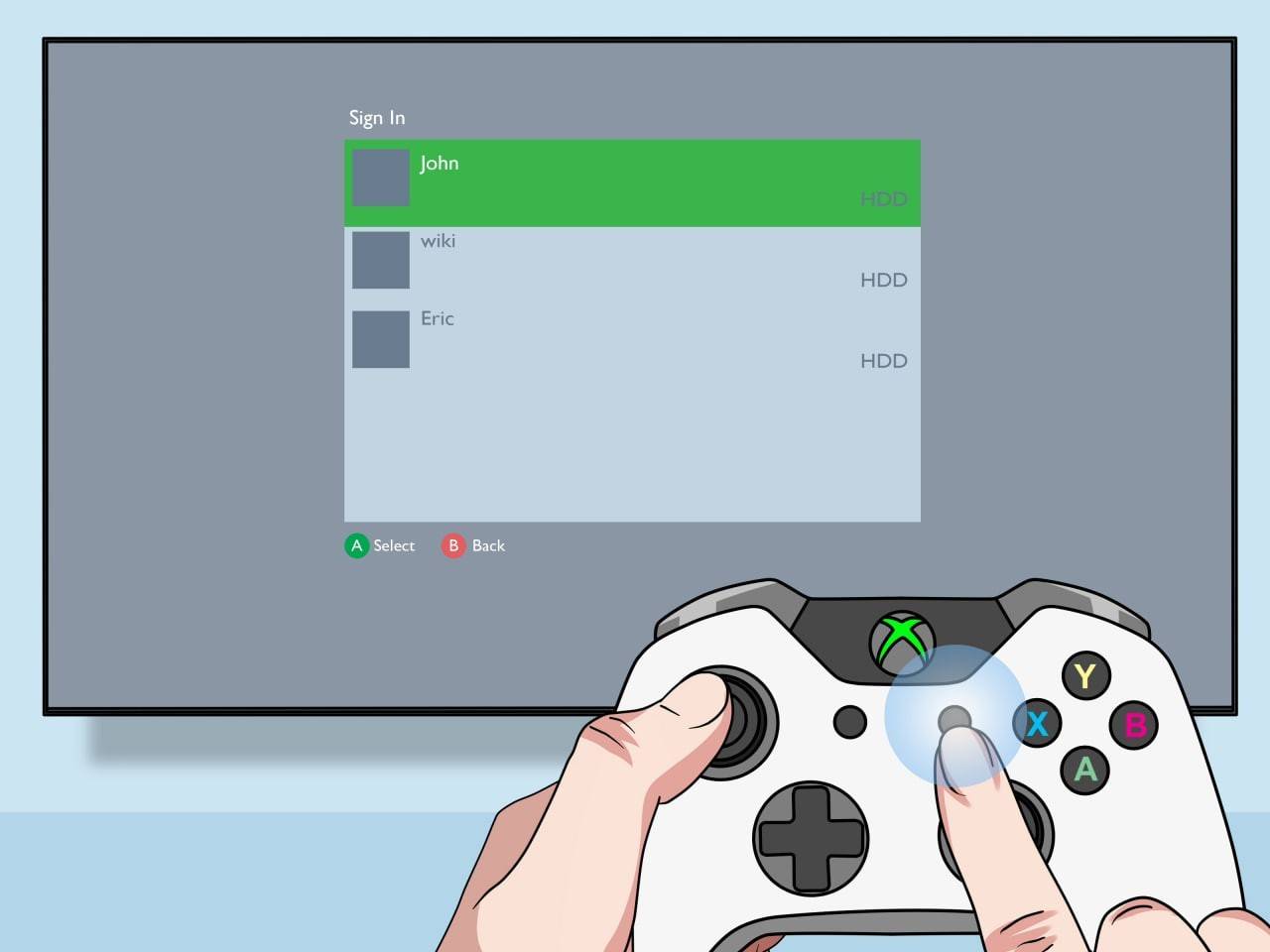 Imagem: pt.wikihow.com
Imagem: pt.wikihow.com
Multijogador online com tela dividida local:
 Imagem: youtube.com
Imagem: youtube.com
Embora não seja possível dividir a tela diretamente com jogadores online, você pode combinar a tela dividida local com o modo multijogador online. Siga os passos acima, mas ative o modo multijogador nas configurações. Convide seus amigos remotos para participar do jogo!
A funcionalidade de tela dividida do Minecraft torna o jogo cooperativo incrivelmente acessível e divertido. Reúna seus amigos e curtam a aventura juntos!







